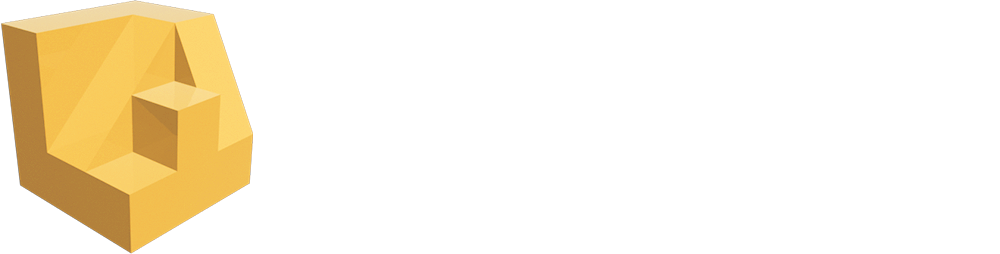Demo CARD downloaden
U kunt CARD bekijken door op 'CARD downloaden' te klikken. Heeft u het programma nog niet aangekocht en kunt u daardoor geen licentienummer invullen dan ziet u CARD in de demonstratieversie. Deze demoversie bestaat uit slechts een enkel object waarmee u verschillende oefeningen gaat doen. Het echte programma kent negen groepen oefeningen die gemaakt worden met zo'n 150 objecten. Bij de oefeningen en toetsen wordt willekeurig een lijn, kleur of aanzicht weggelaten, samen goed voor meer dan 20.000 verschillende oefeningen en toetsen.De handleiding kunt u downloaden met de link in het menu hiernaast. Voor een enkele pc installeert u het programma door overal de standaardwaarde te laten staan.
Als er gevraagd wordt om een licentienummer in te typen; dan sluit u deze dialoogbox eenvoudig met x. Het programma werkt dan in demo mode. Als u achteraf het programma koopt, dan hoeft u niet opnieuw te installeren. Als u User_Lic start dan kunt u achteraf nog een geldig licentienummer intypen. Het programma werkt dan volledig.
Klik hier om CARD3 te downloaden
Bij de installatie is niet
alleen CARD, maar ook een leerlingmanager
geĂŻnstalleerd. Er bestaat ook nog een
uitgebreidere CARD manager. De CARD manager is alleen
voor de docent die klassen met meerdere
leerlingen beheert of die de instellingen van
CARD wil veranderen. Deze CARD manager is
hieronder beschikbaar als separate download. U
hoeft deze niet te downloaden om met CARD te
kunnen werken. Het is vooral bedoeld voor de
docent die meerdere klassen beheert en die snel
de resultaten van alle leerlingen wil zien.
Voor de
CARD manager zijn er twee voorwaarden
nodig. Ten eerste dient er .NET framework 3.5 op
uw computer te staan. Ten tweede moet Microsoft
report viewer 2010 op uw computer staan. De
installatie zal er zelf voor zorgen dat deze
bestanden worden gedownload. Op een 64 bits
machine zult u achteraf moeten aangeven waar CARD is
geĂŻnstalleerd. Dit is dan
"C:\Program
Files (x86)\TEC\CARD3"
Klik hier om CARDResults te downloaden